Disponible avec une licence Standard ou Advanced.
- Ajout d’une classe d’entités à une topologie
- Modification d’une topologie
- Utilisation de sous-types dans une topologie
- Suppression d’une classe d’entités
- Attribution d’un nouveau nom à une topologie
- Modification de la tolérance d’agrégat
- Modification des classements des coordonnées
- Utilisation de règles de topologie
- Récapitulation des erreurs topologiques
- Interrogation et navigation dans un graphe topologique
Différentes modifications peuvent être apportées à une topologie. Dans certains cas, par exemple, lorsque vous renommez une topologie, la modification n’a aucune incidence sur l’état de la topologie. Dans d’autres situations, au contraire, la modification peut entraîner une revalidation de la topologie. Par exemple, des modifications, telles que l’ajout de classes d’entités ou de règles ou la modification de la tolérance d’agrégat, peuvent créer des zones à valider et des entités d’erreurs et nécessiter une nouvelle validation de la topologie. Les modifications de structure répertoriées dans cette rubrique peuvent être apportées aux topologies dans une géodatabase d’entreprise, qu’elles soient versionnées ou non.
Ajout d’une classe d’entités à une topologie
Utiliser la fenêtre Catalog (Catalogue) ou ArcCatalog
Voici les étapes permettant d’ajouter une nouvelle classe d’entités à une topologie existante à l’aide de la fenêtre Catalog (Catalogue) ou d’ArcCatalog.
- Cliquez avec le bouton droit de la souris sur la topologie et sélectionnez Properties (Propriétés).
- Cliquez sur l’onglet Classes d’entités.
- Cliquez sur Add Class (Ajouter une classe).
- Cliquez sur la classe d’entités à ajouter à la topologie puis sur OK.
Seules les classes d’entités du jeu de données d’entité et n’appartenant actuellement à aucune topologie ou réseau géométrique peuvent être ajoutées.
- Définissez le classement de coordonnées de la classe d’entités ajoutée.
- Ajoutez des règles supplémentaires.
- Cliquez sur OK.
- Validez la topologie.
Utilisation du géotraitement
Vous pouvez également utiliser des outils de topologie de géotraitement pour ajouter des classes d’entités et des règles à une topologie existante, valider cette topologie, exporter les formes des erreurs et effectuer d’autres tâches. Les outils sont disponibles dans le jeu d’outils Topologie de la boîte à outils Gestion des données.
Modification d’une topologie
Différentes modifications peuvent être apportées à une topologie. Dans certains cas, par exemple, lorsque vous renommez une topologie, la modification n’a aucune incidence sur l’état de la topologie. Dans d’autres situations, au contraire, la modification peut entraîner une revalidation de la topologie. Par exemple, des modifications, telles que l’ajout de classes d’entités ou de règles ou la modification de la tolérance d’agrégat, peuvent créer des zones à valider et des entités d’erreurs, et nécessiter une nouvelle validation de la topologie.
Utilisation de sous-types dans une topologie
Lorsque vous concevez une géodatabase, vous devez connaître les options permettant d’utiliser des sous-types de classe d’entités dans votre topologie.
A propos des sous-types
Les sous-types vous permettent de modéliser plus efficacement des objets du monde réel en créant des sous-classes d’entités au sein d’une classe d’entités. Par exemple, dans une classe d’entités parcelles, vous pouvez avoir des sous-classes de parcelles normales (qui ne peuvent pas se superposer) et des parcelles de condominium (qui peuvent se superposer). En outre, la valeur par défaut de zonage peut être différente pour chaque sous-type de parcelles (par exemple, résidentielles unifamiliales et résidentielles multifamiliales).
Pour en savoir plus sur les sous-types et la géodatabase, reportez-vous à la rubrique Présentation rapide des sous-types.
Sous-types au sein d’une topologie
Des règles différentes et des classements de coordonnées différents peuvent être appliqués à chacun des sous-types des topologies. Cela vous permet de créer des règles qui s’appliquent uniquement à des sous-types donnés, par exemple, les structures construites avant la création de la sous-division.
Par exemple, en ce qui concerne les emprises de bâtiment, vous pouvez modéliser une situation dans laquelle un faible pourcentage de bâtiments croise légalement des limites de parcelle en créant des sous-types de bâtiments et en établissant uniquement la règle "Doivent être recouvertes par" pour les sous-types qui ne peuvent pas se prolonger au-delà d’une parcelle.
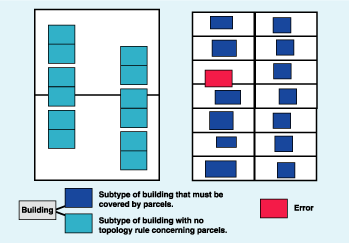
Vous pourriez également appliquer des classements de coordonnées différents à chaque sous-type. Par exemple, les parcelles dont les limites sont entrées à l’aide d’outils COGO peuvent avoir un classement de coordonnées plus élevé que d’autres parcelles d’un sous-type différent, qui ont été saisies à l’aide la numérisation.
Suppression d’une classe d’entités
Dans la fenêtre Catalogue, procédez comme suit :
- Cliquez avec le bouton droit de la souris sur la topologie et sélectionnez Properties (Propriétés).
- Cliquez sur l’onglet Classes d’entités.
- Cliquez sur la classe d’entités à supprimer.
- Cliquez sur Supprimer.
- Cliquez sur OK.
Attribution d’un nouveau nom à une topologie
Dans la fenêtre Catalogue, procédez comme suit :
- Cliquez avec le bouton droit de la souris sur la topologie et sélectionnez Properties (Propriétés).
- Cliquez sur l’onglet Général.
- Saisissez un nouveau nom.
- Cliquez sur OK.
Modification de la tolérance d’agrégat
Dans la fenêtre Catalogue, procédez comme suit :
- Cliquez avec le bouton droit de la souris sur la topologie et sélectionnez Properties (Propriétés).
- Cliquez sur l’onglet Général.
- Saisissez une nouvelle valeur de tolérance d’agrégat.
- Cliquez sur OK.
Modification des classements des coordonnées
Vous pouvez modifier les paramètres de classement dans une topologie de plusieurs façons.
Modification du nombre de classements
- Cliquez avec le bouton droit de la souris sur la topologie et sélectionnez Properties (Propriétés).
- Cliquez sur l’onglet Classes d’entités.
- Saisissez un nombre de classements.
- Cliquez sur OK.
Une topologie peut prendre en charge jusqu’à 50 classements auxquels il est possible d’attribuer des classes d’entités.
Modification du classement d’une classe d’entités
- Cliquez avec le bouton droit de la souris sur la topologie et sélectionnez Properties (Propriétés).
- Cliquez sur l’onglet Classes d’entités.
- Cliquez sur le classement actuel de la classe d’entités et modifiez-le.
- Cliquez sur OK.
Utilisation de règles de topologie
De nombreuses tâches utilisent des règles dans une topologie. Vous pouvez effectuer les opérations suivantes :
- Ajouter ou supprimer des règles d’une topologie existante.
- Enregistrer des règles sous la forme d’un fichier d’ensemble de règles pouvant être partagé et réutilisé.
- Afficher des descriptions et des diagrammes de règle.
Ajout de règles à une topologie
- Cliquez avec le bouton droit de la souris sur la topologie et sélectionnez Properties (Propriétés).
- Cliquez sur l’onglet Rules (Règles).
- Cliquez sur Add Rule (Ajouter une règle) et choisissez la règle.
- Cliquez sur OK dans toutes les boîtes de dialogue.
Suppression d’une règle d’une topologie
- Cliquez avec le bouton droit de la souris sur la topologie et sélectionnez Properties (Propriétés).
- Cliquez sur l’onglet Rules (Règles).
- Cliquez sur la règle à supprimer.
- Cliquez sur Supprimer.
- Cliquez sur OK dans toutes les boîtes de dialogue.
Enregistrement de règles de topologie dans un fichier de règles
- Cliquez avec le bouton droit de la souris sur la topologie et sélectionnez Properties (Propriétés).
- Cliquez sur l’onglet Rules (Règles).
- Cliquez sur Enregistrer les règles.
- Accédez à l’emplacement où vous souhaitez enregistrer les règles que vous avez définies pour la topologie.
- Tapez un nom.
- Cliquez sur Enregistrer pour enregistrer toutes les règles de la topologie dans le fichier.
- Cliquez sur OK.
Chargement de règles de topologie à partir d’un fichier d’ensemble de règles
- Cliquez avec le bouton droit de la souris sur la topologie et sélectionnez Properties (Propriétés).
- Cliquez sur l’onglet Rules (Règles).
- Cliquez sur Enregistrer les règles.
- Cliquez sur Charger des règles.
- Naviguez jusqu’à l’emplacement où est enregistré l’ensemble de règles que vous souhaitez charger.
- Cliquez sur l’ensemble de règles.
- Cliquez sur Open (Ouvrir).
Si l’ensemble de règles est créé à partir d’une topologie dont les noms de classes d’entités sont identiques à ceux des classes d’entités de la nouvelle topologie que vous définissez, les classes d’entités nommées dans l’ensemble de règles doit correspondre exactement aux classes d’entités de la nouvelle topologie. Si les noms sont différents, vous devez faire correspondre les classes d’entités mentionnées dans l’ensemble de règles à leurs équivalents dans la nouvelle topologie.
- Pour chaque classe d’entités source non appariée, cliquez dans la colonne Cible puis cliquez sur la classe d’entités à laquelle elle correspond dans la nouvelle topologie.
- Cliquez sur OK dans toutes les boîtes de dialogue.
Récapitulation des erreurs topologiques
Vous pouvez afficher un récapitulatif du nombre d’erreurs présentes dans une topologie dans la boîte de dialogue Topology Properties (Propriétés de la topologie). Ce récapitulatif vous dit le nombre d’erreurs et exceptions qui existent pour chacune des règles de topologie.
Vous pouvez enregistrer le récapitulatif sous forme de fichier texte pour créer un enregistrement de l’état de la topologie à un moment donné. Cette méthode vous permettra de documenter et de contrôler l’état d’avancement d’un important projet de mise à jour topologique.
Interrogation et navigation dans un graphe topologique
Les outils de développeur ArcGIS permettent aux programmeurs d’accéder au graphe topologique, constituant une représentation planaire des géométries dans les classes d’entités participant à une topologie. Pour plus d’informations sur l’utilisation du graphe topologique, reportez-vous à l’aide ArcObjects pour .NET.